
注意:安装前必备环境:安装eclipse之前必须安装JDK环境。安装方法主要有:下载JDK,安装JDK,配置JDK的环境变量,测设JDK是否安装好。
使用eclipse从头一步步创建java项目
1.下载eclipse
官网地址:http://www.eclipse.org/downloads/
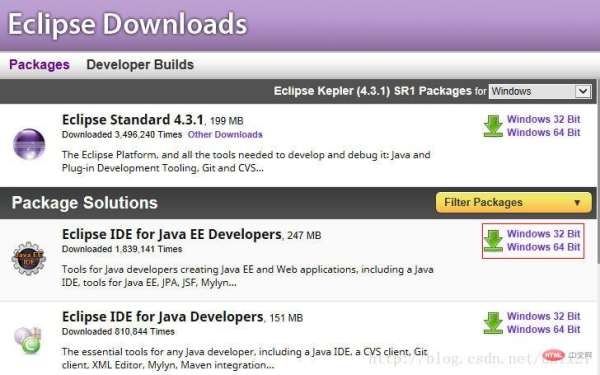
下载Eclipse IDE for Java EE Developers
2.解压运行
解压下载到的eclipse-jee-kepler-SR1-win32-x86_64.zip文件,
这是一个免安装的软件包,直接运行eclipse.exe就可以。
3.建立项目
1).建立工作空间
打开eclipse.exe出现的第一个界面:
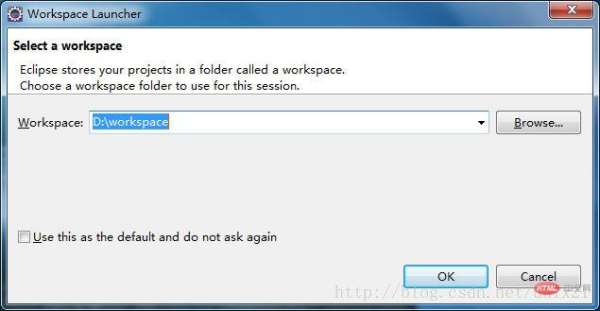
需要设置工作空间,我们放在D盘的workspace目录,点击“OK”。
2).点击工作区右上角 “workbench”链接,进入工作台
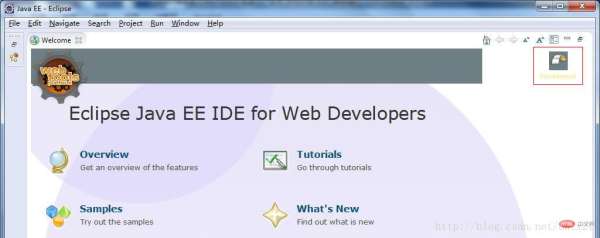
打开的工作台界面
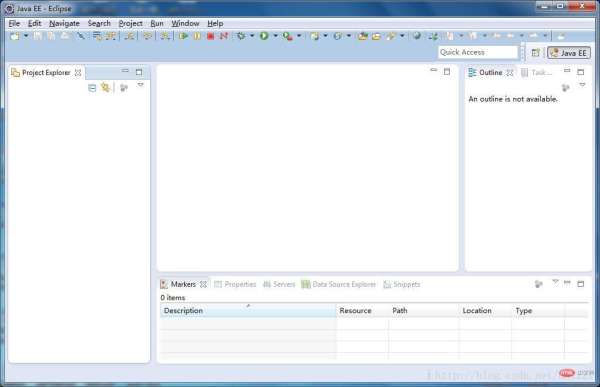
3).创建一个java项目
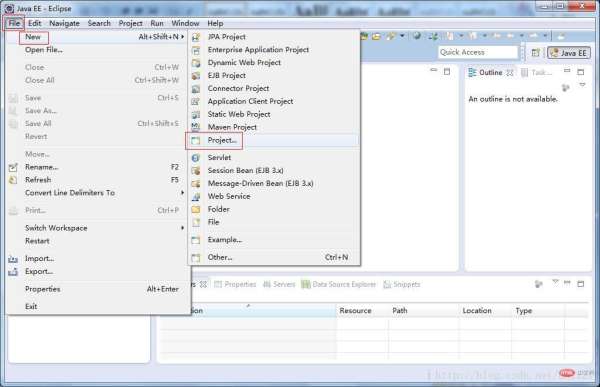
点击File--New--Project
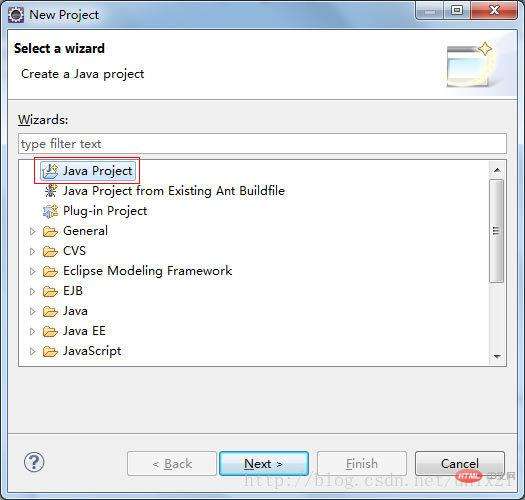
弹出的页面选“Java Project”
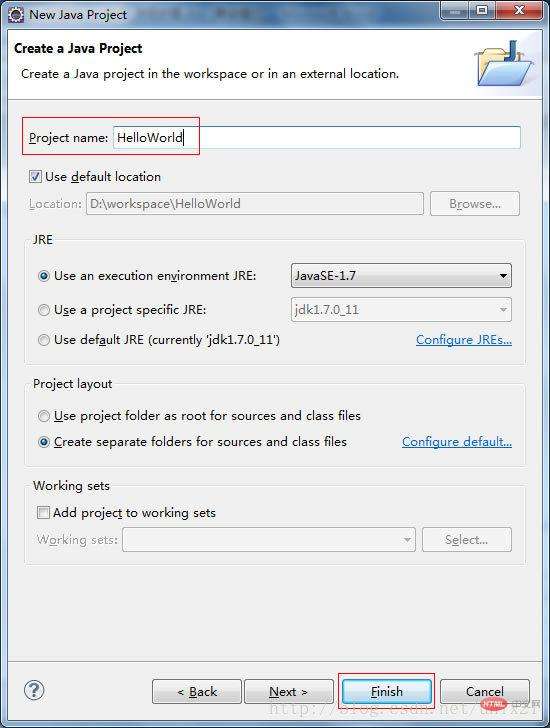
Project name填写自己的项目名即可, 其他的选项采用默认值,点击“Finish”。
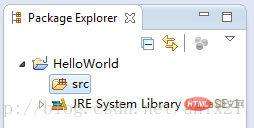
左边的工作台会显示建好的工程。
4).新建Package包
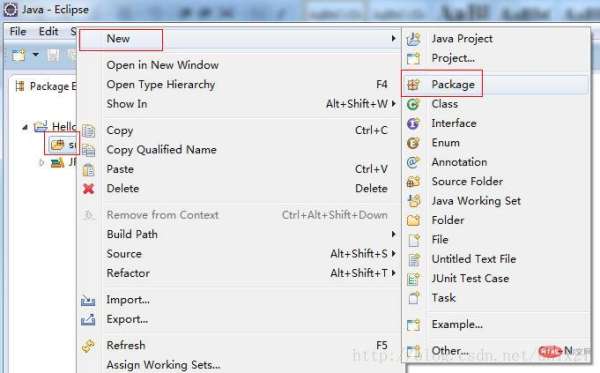
右键点击项目中的“src”包,选择“new”--”Package”
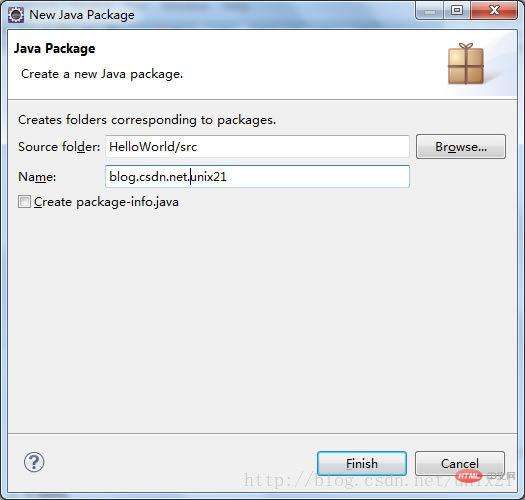
这里Package的名称没有特别的要求,主要是开发中约定的规范。
这里我们用本博客的名字:blog.csdn.net.unix21
点击“Finish”完成。
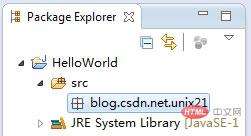
在src目录下出现了我们刚刚新建的Package包。其实也就是文件夹。
例如,Package包名为blog.csdn.net.unix21 ,其实就是在 src目录下创建文件夹blog,又在其他依次创建其他文件夹如图所示:

5).新建类class
右键刚刚创建的Package包,New--Class,新建一个类。
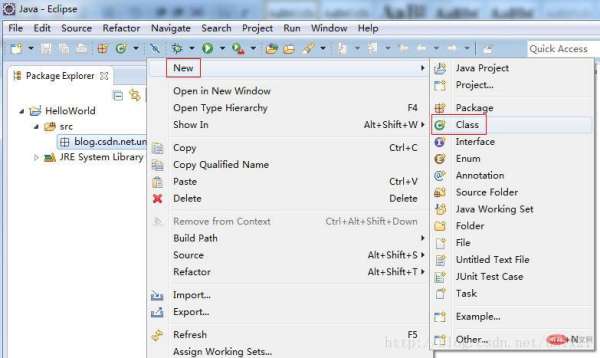
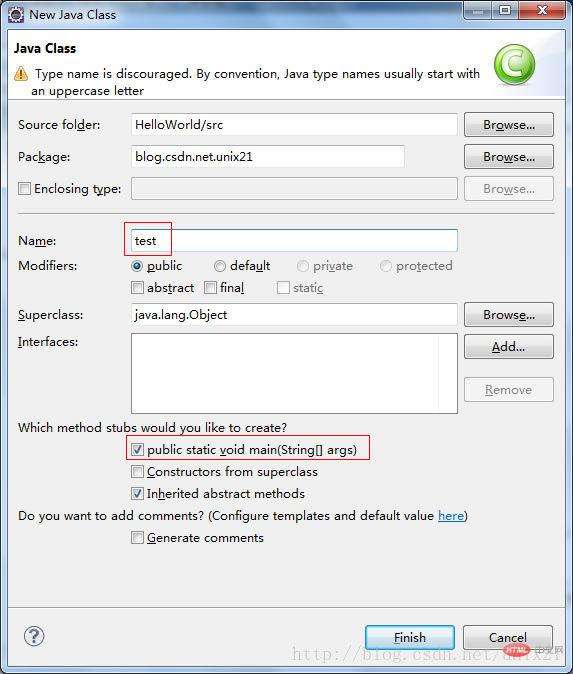
填写好类名称,勾选如图所示的复选框(public static void main(String[] args)),是为了自动生成main方法,点击“Finish”完成。
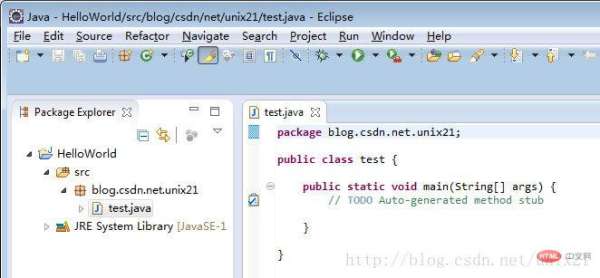
类文件已经建好
6).写代码
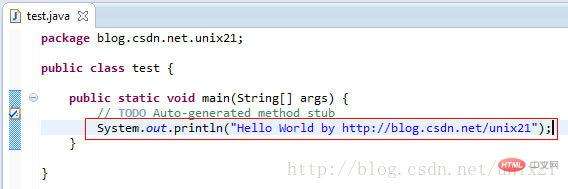
增加如下代码:
System.out.println("Hello World by http://blog.csdn.net/unix21");7).编译运行
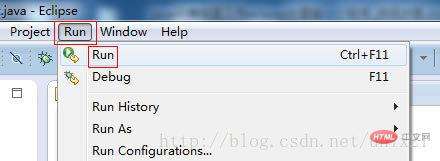
点击菜单栏的 Run--Run编译运行,或者直接按Ctrl+F11
启动程序的方法还有很多,eclipse本身有很多快捷按钮。

程序编译成功运行后,在Console窗口中输出结果。
备注:
有时需要检查JDK的安装环境与eclipse的环境是否一致。
1.打开eclipse后,在Window-->Preferences-->Java-->Installed JREs。看路径是不是和我们安装的jdk路径一致。
2.把eclipse中Java编译器版本改成最大,在Window-->Preferences-->Java-->Compiler。
3为了防止在以后的开发中,出现打个空格却变成了小黑点什么的怪象,把eclipse中,展开Window-->Preferences-->General-->Editors-->Text Editors去掉Show whitespace characters前面的钩。
以上就是eclipse如何创建java项目?的详细内容,更多请关注0133技术站其它相关文章!




